镜像:
https://hub.docker.com/r/centos/postgresql-94-centos7/ https://hub.docker.com/r/cptactionhank/atlassian-jira-software/
https://hub.docker.com/r/cptactionhank/atlassian-confluence/
官网
https://www.cwiki.us/pages/viewpage.action?pageId=2392981
1.镜像
2.docker-compose
3.部署
4.备份还原
5.关联
6.负载均衡
$ sudo curl -L https://github.com/docker/compose/releases/download/1.17.0/docker-compose-`uname -s`-`uname -m` -o /usr/local/bin/docker-compose$ chmod +x /usr/local/bin/docker-compose$ docker-compose --version1.2.3.$ docker pull docker.io/centos/postgresql-94-centos7$ docker pull docker.io/cptactionhank/atlassian-confluence$ docker pull docker.io/cptactionhank/atlassian-jira-software1.2.3.(1)配置文件
$ cat docker-compose.yamlversion: '2'volumes: jira: confluence: postgresql:services: jira: image: docker.io/cptactionhank/atlassian-jira-software:7.4.2 ports: - 8080:8080 depends_on: - postgresql volumes: - jira:/var/atlassian/jira environment: JIRA_DB_HOST: postgresql:5432 JIRA_DB_PASSWD: UltraApp@2017 JIRA_DB_USER: ultraapp JIRA_DB_NAME: jira confluence: image: docker.io/cptactionhank/atlassian-confluence:6.3.4 ports: - 8090:8090 depends_on: - postgresql volumes: - confluence:/var/atlassian/confluence environment: CONFLUENCE_DB_HOST: postgresql:5432 CONFLUENCE_DB_PASSWORD: UltraApp@2017 CONFLUENCE_DB_USER: ultraapp CONFLUENCE_DB_NAME: confluence postgresql: image: docker.io/centos/postgresql-94-centos7:latest ports: - 5432:5432 volumes: - postgresql:/var/lib/pgsql/data environment: POSTGRESQL_USER: ultraapp POSTGRESQL_PASSWORD: UltraApp@2017 POSTGRESQL_DATABASE: confluence POSTGRESQL_ADMIN_PASSWORD: UltraApp@2017 $ docker-compose up 容器全部启动1.2.3.4.5.6.7.8.9.10.11.12.13.14.15.16.17.18.19.20.21.22.23.24.25.26.27.28.29.30.31.32.33.34.35.36.37.38.39.40.41.42.43.44.45.46. http://localhost:8090 选择安装生产安装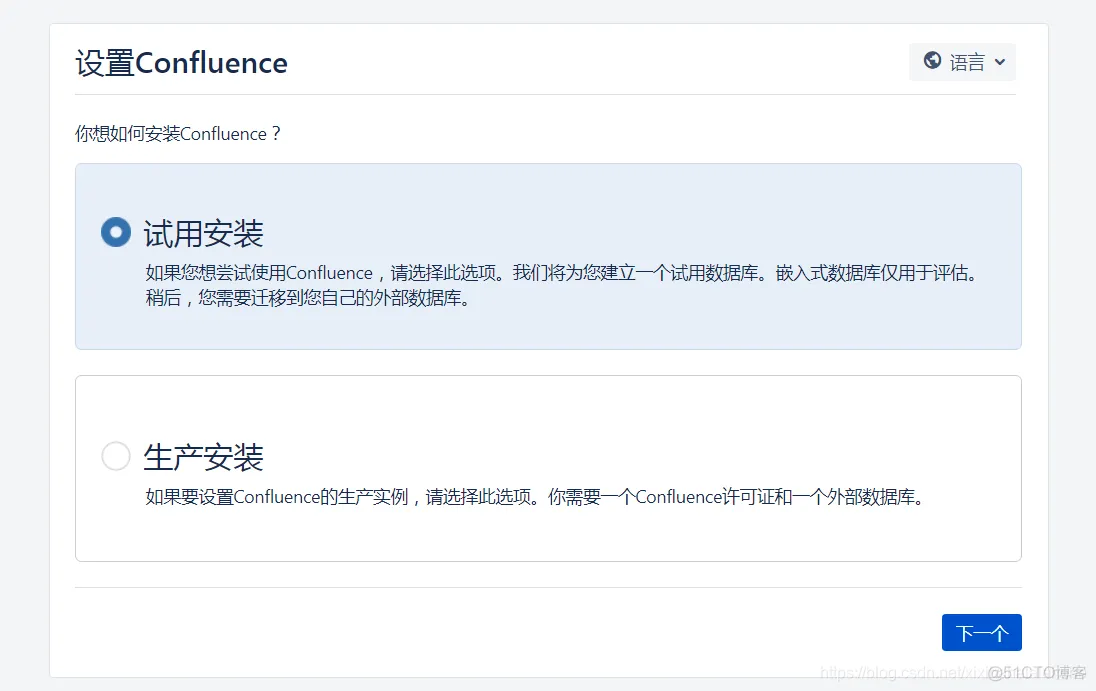
申请授权码,点击get。。?获取后,操作按顺序尽量不后退步骤,否则,会报system error!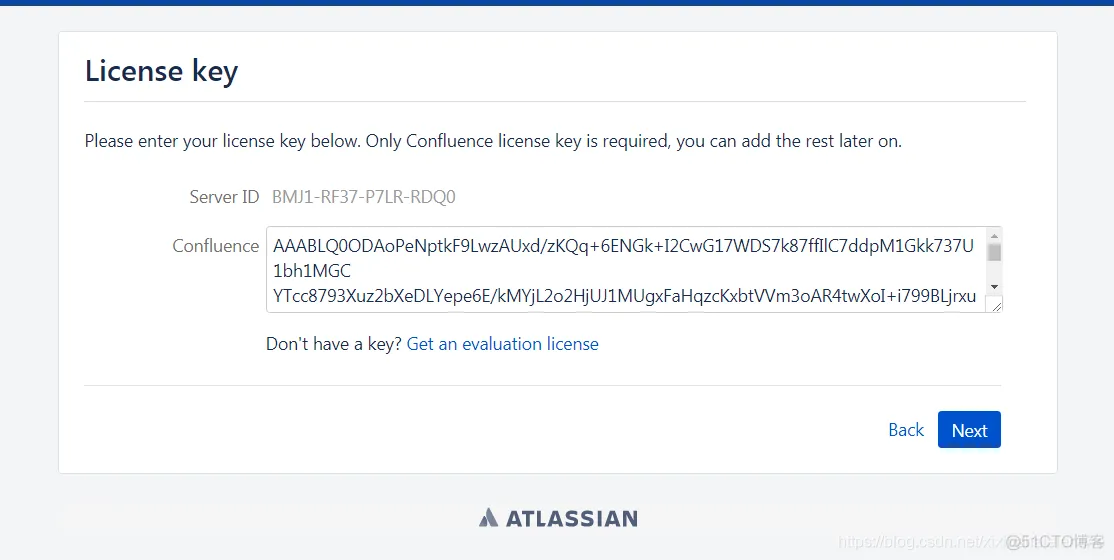
如果做有一个完整的数据库,选择my own database,
若做数据迁移,以及其他设置,需要手动创建。
但不知道两者对保存数据的区别
my own database:
对于新产生的数据,什么保存在数据库中,什么保存在卷中。
built in(没有建立连接数据库步骤):
新产生的数据是否导入数据库,还是保存在卷中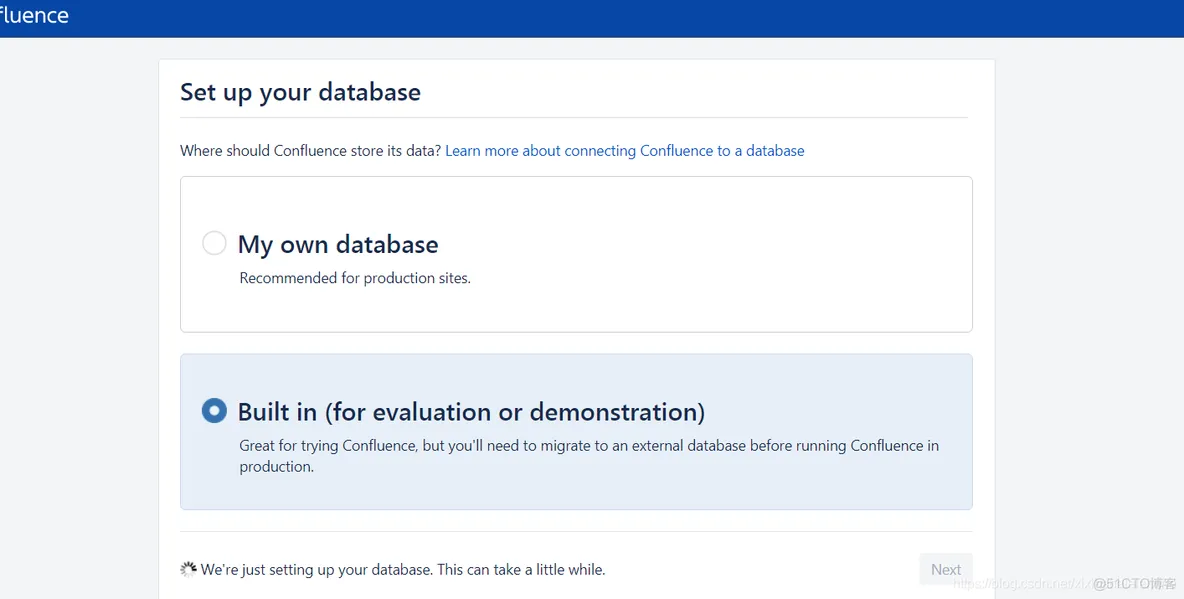
三种创建方式:我们选择示范站点。然后就可以看到初始化界面(图略)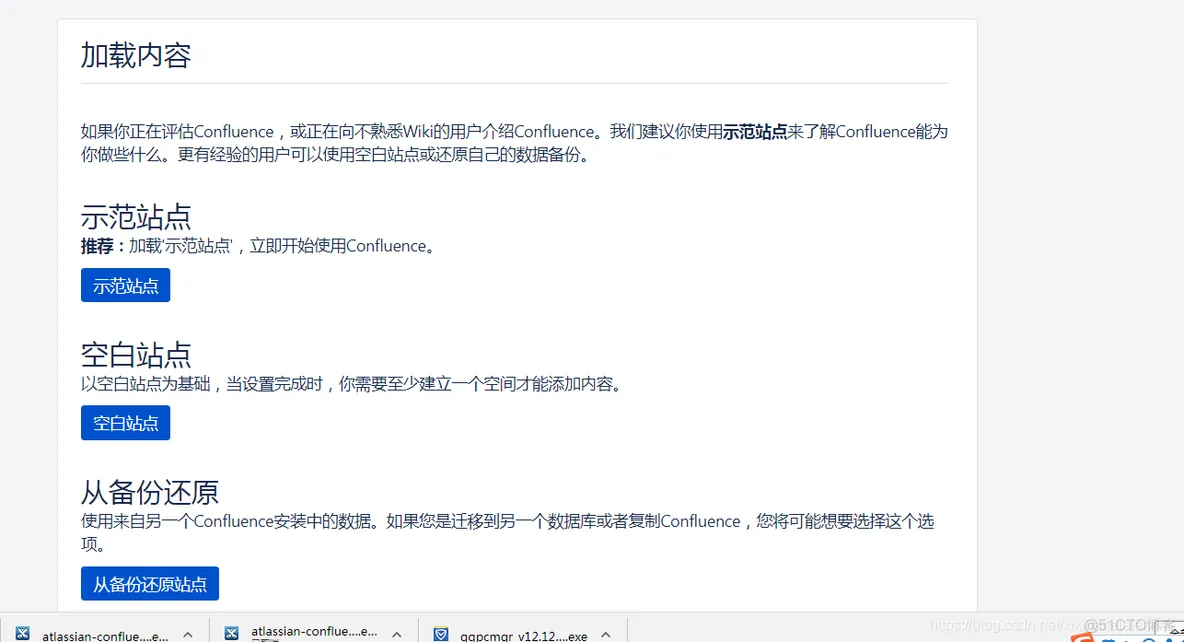
如果选择备份还原站点
点击选择文件,把zip压缩文件导入。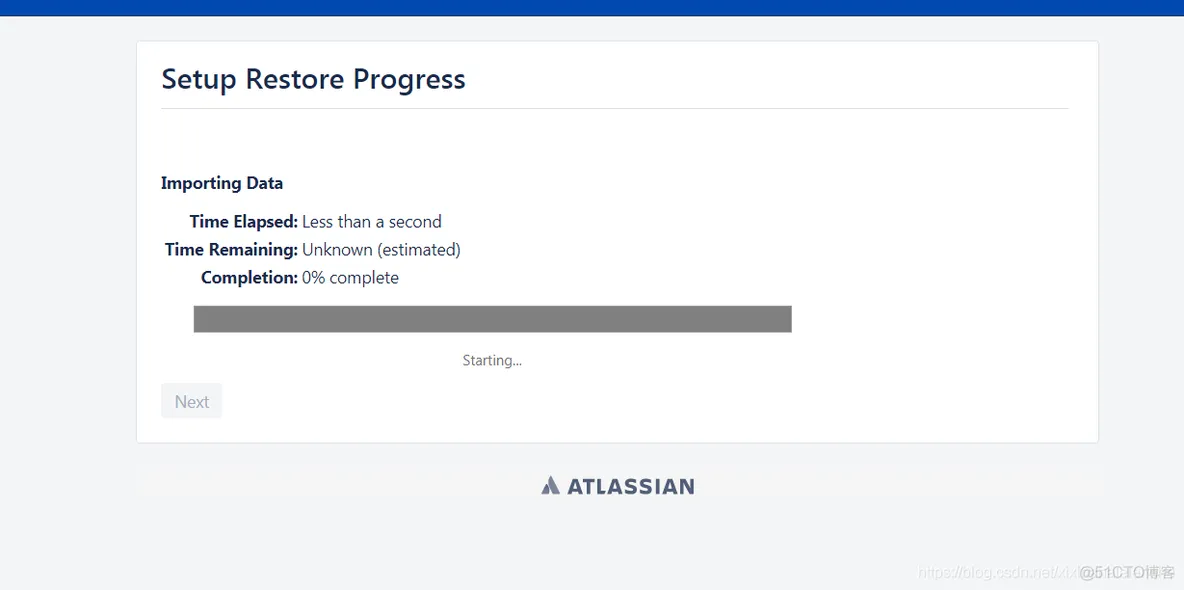
备份文件导入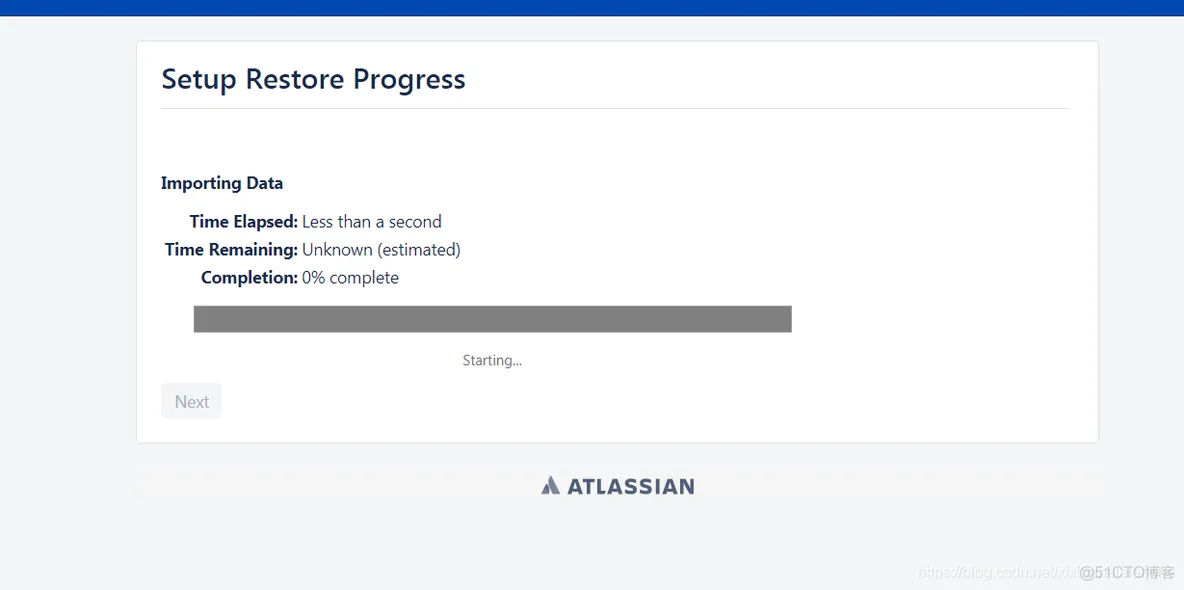
含有数据的页面web界面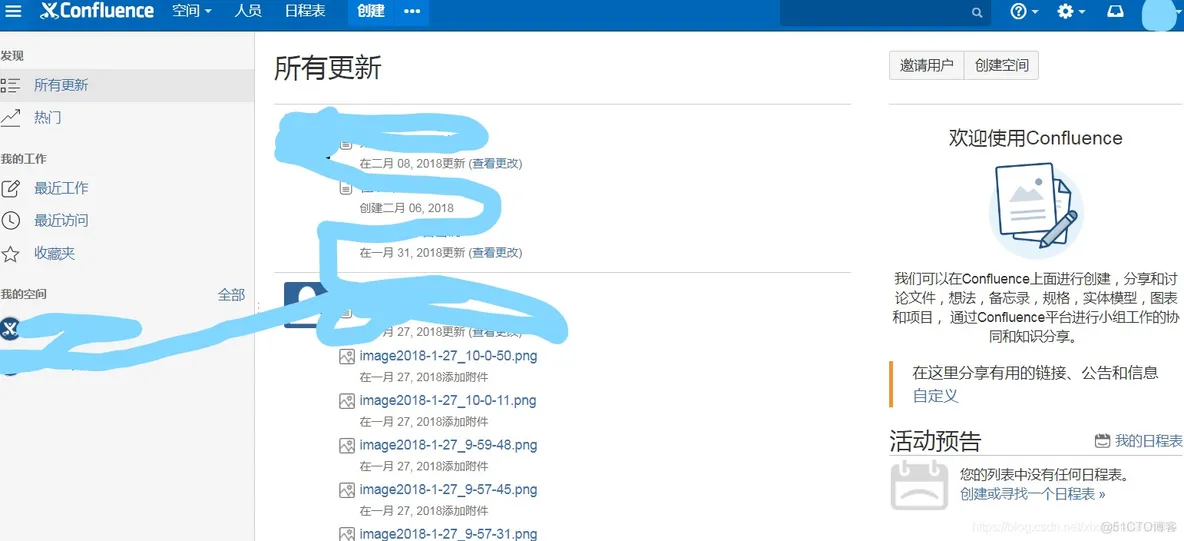
另外,也可以选择建立空白站点,初始化web界面后再导入备份数据。
进入web界面,点击配置,进入系统超级管理员配置界面: ![在这里插入图片描述]
找到在管理栏的备份还原: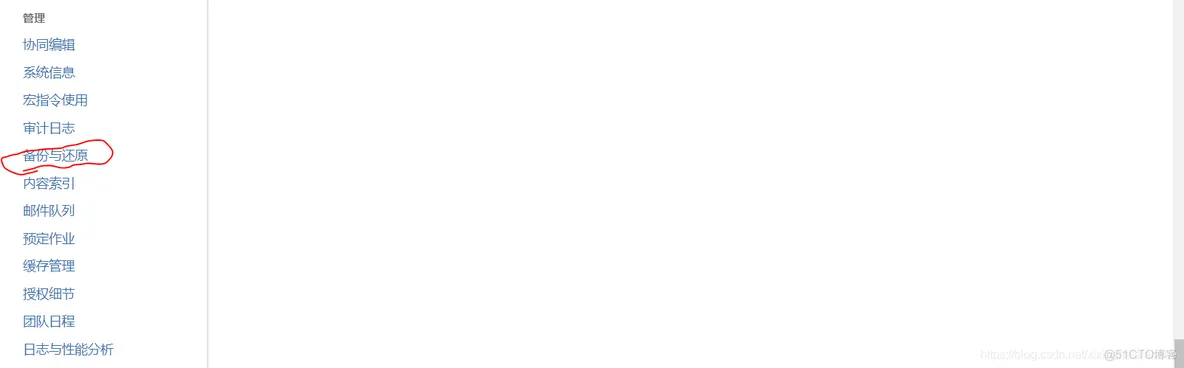
1.选择第二个手动安装,“我将设置它自己”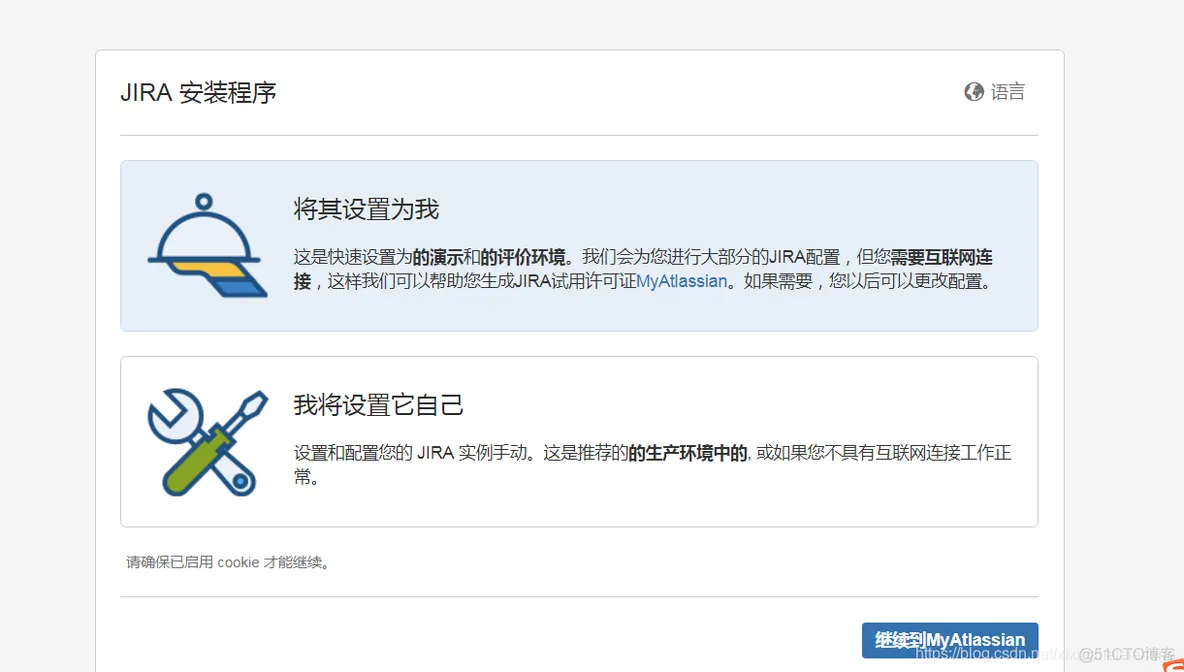
2.申请授权码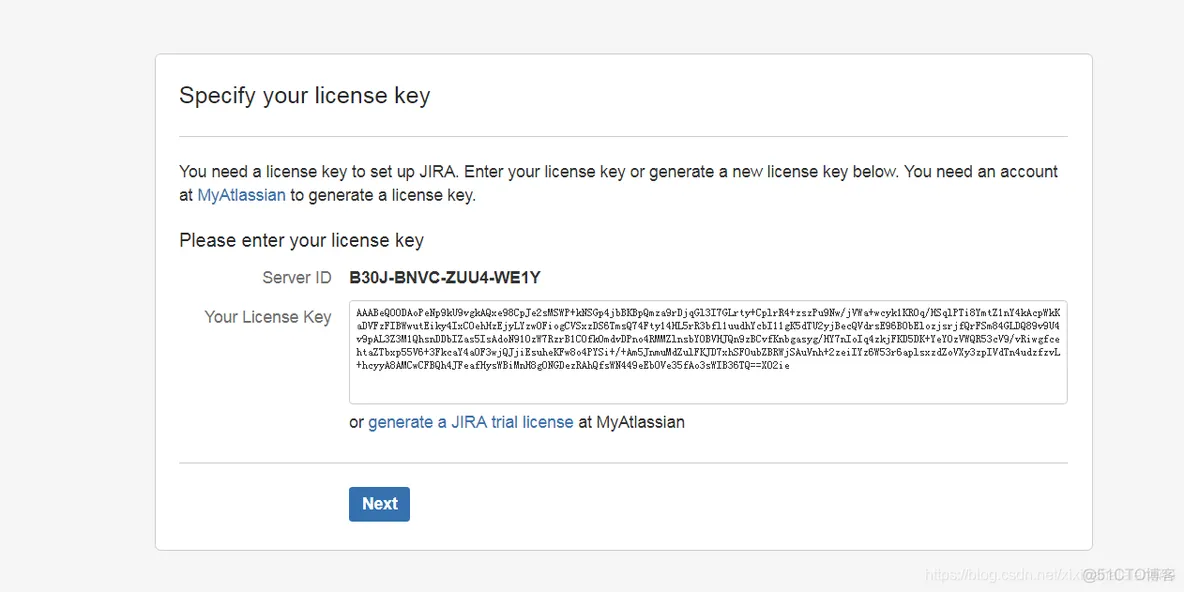
3.选择第二个设置:my own database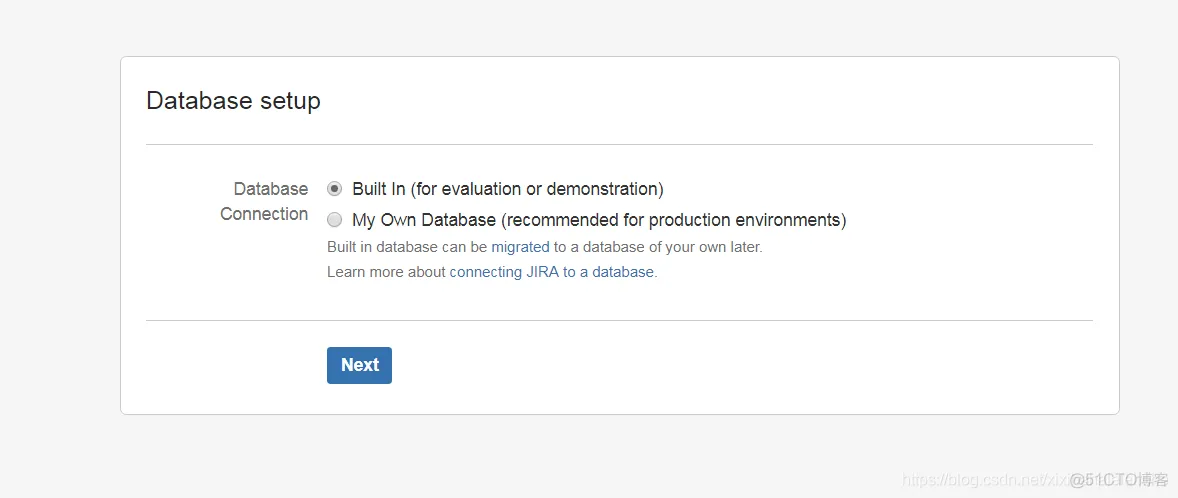
4.设置自己数据库连接
hostname要设置内网地址,即本机的eth0,数据端口本地映射的端口。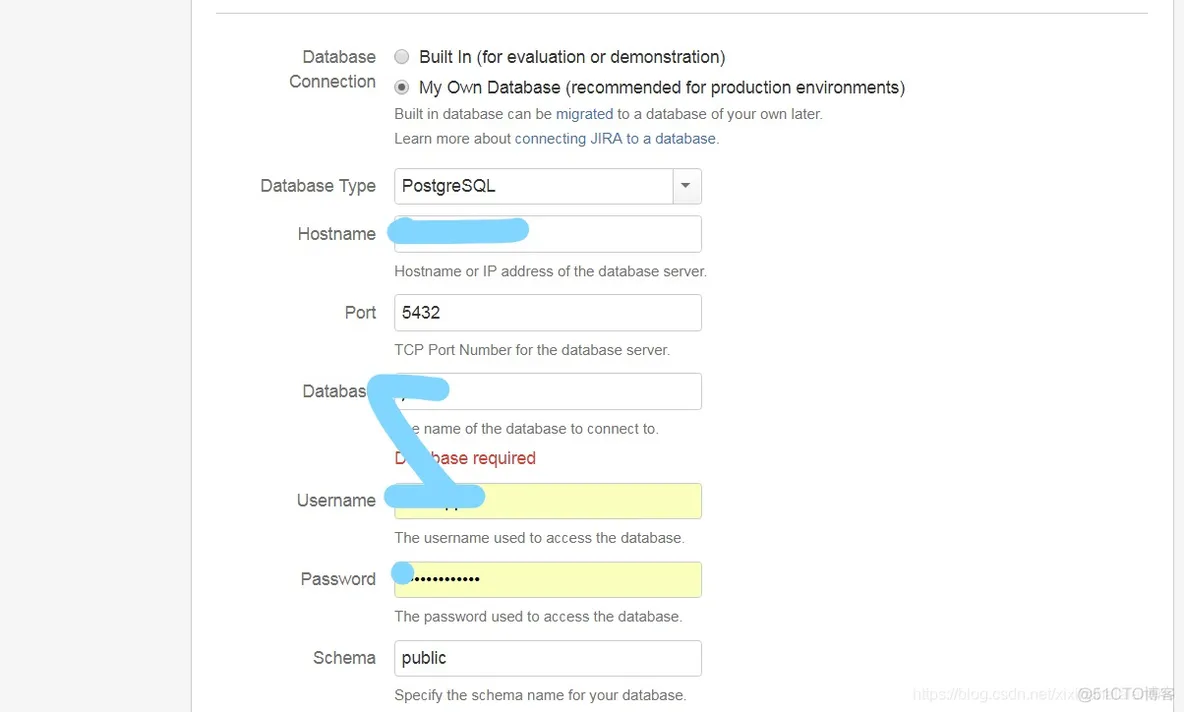
5.应用设置,默认即可。
注意到 “import your data”导入数据,点击。
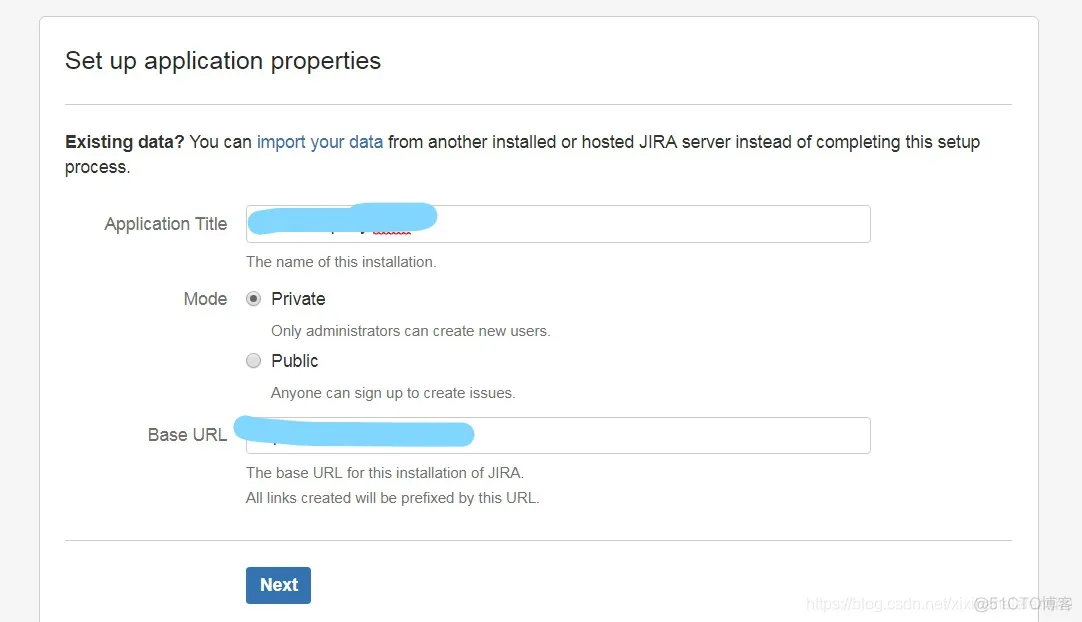
走到这一步,在数据卷已经自动生成对应的应用程序配置文件,
命令行把备份压缩包复制在**/var/lib/docker/cj_jira_1/_data/import**里。
点击复原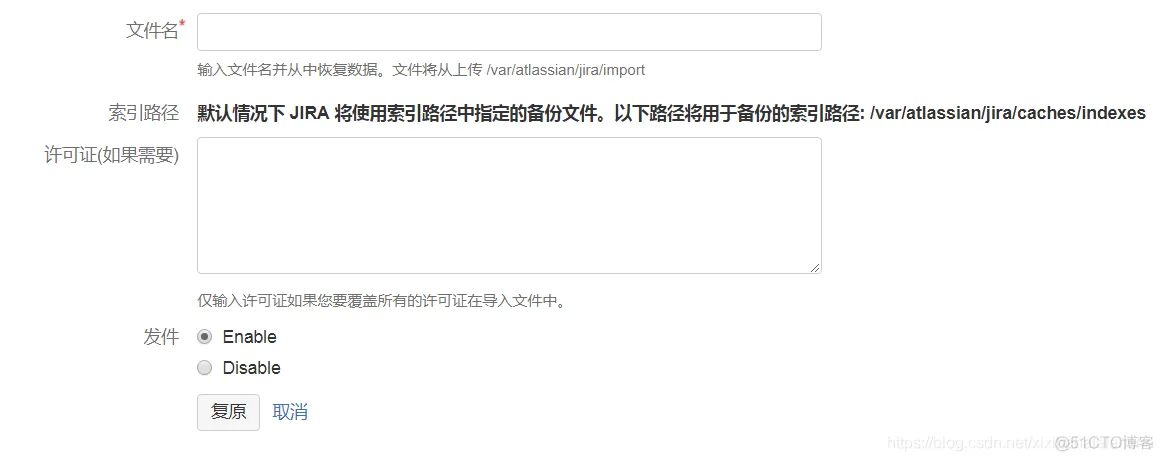
含有数据的web界面: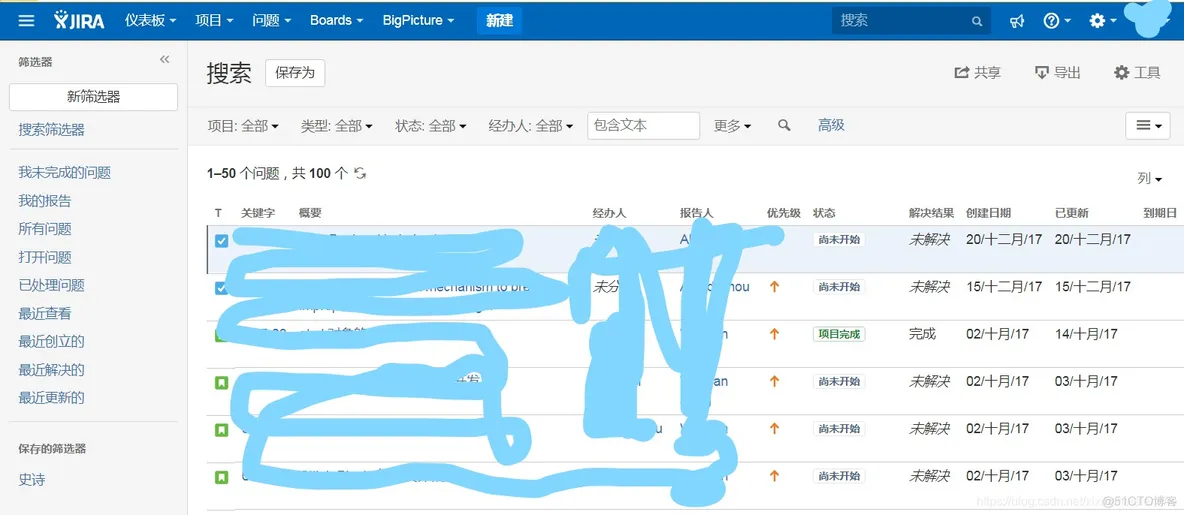
同样,jira也可以在初始化web界面进行备份还原,步骤和confluence一样。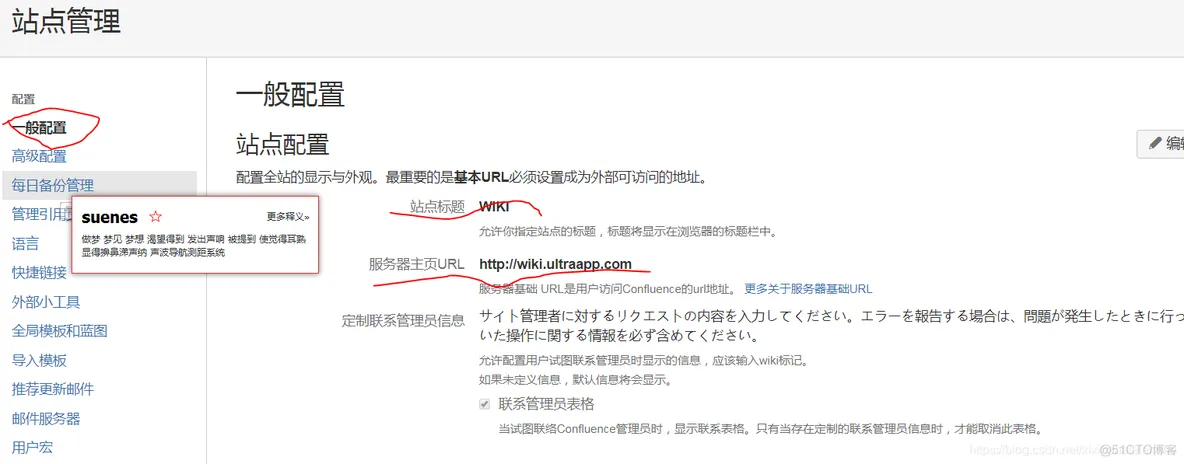
5.conflunce与jira关联
1.设置域名
2.关联域名,即应用程序
3.confluence与jira各自设置。图略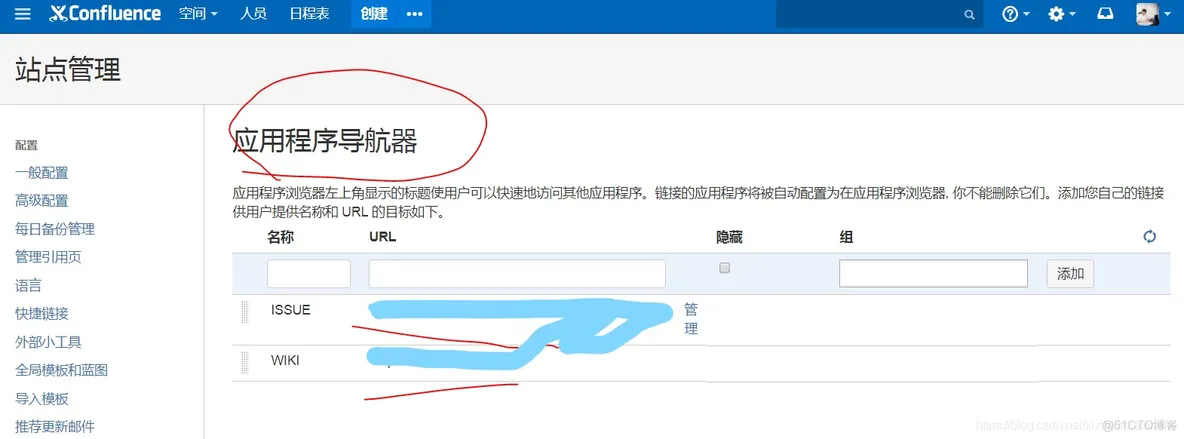
免责声明:本文系网络转载或改编,未找到原创作者,版权归原作者所有。如涉及版权,请联系删